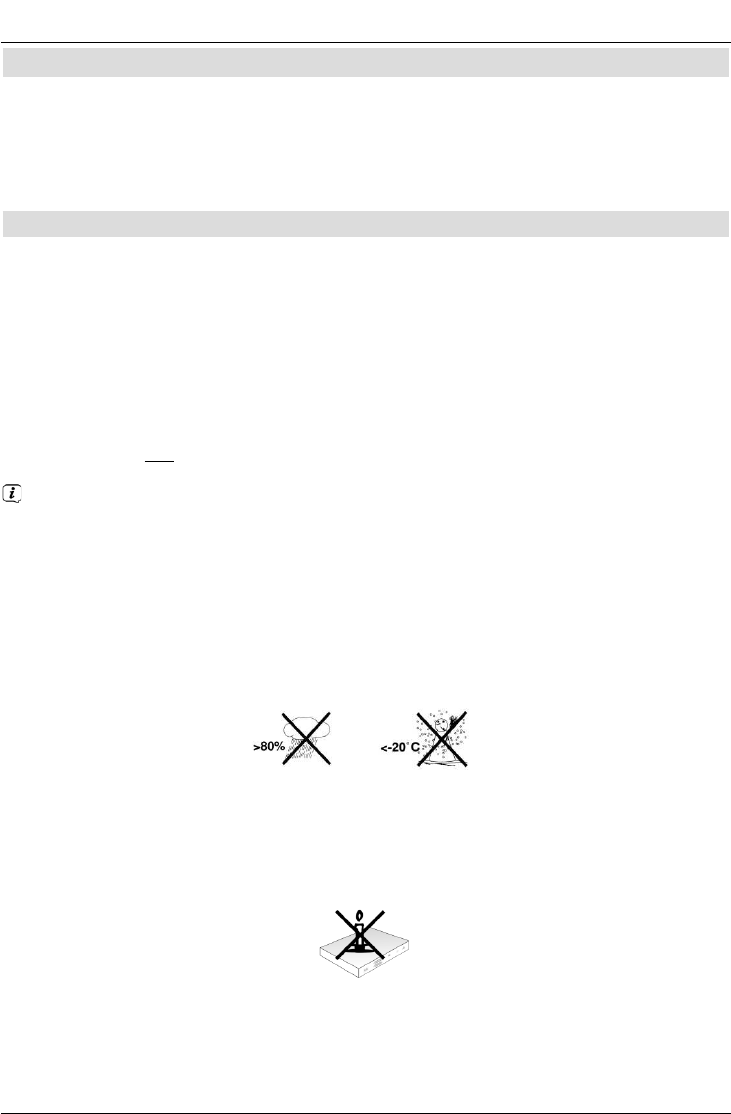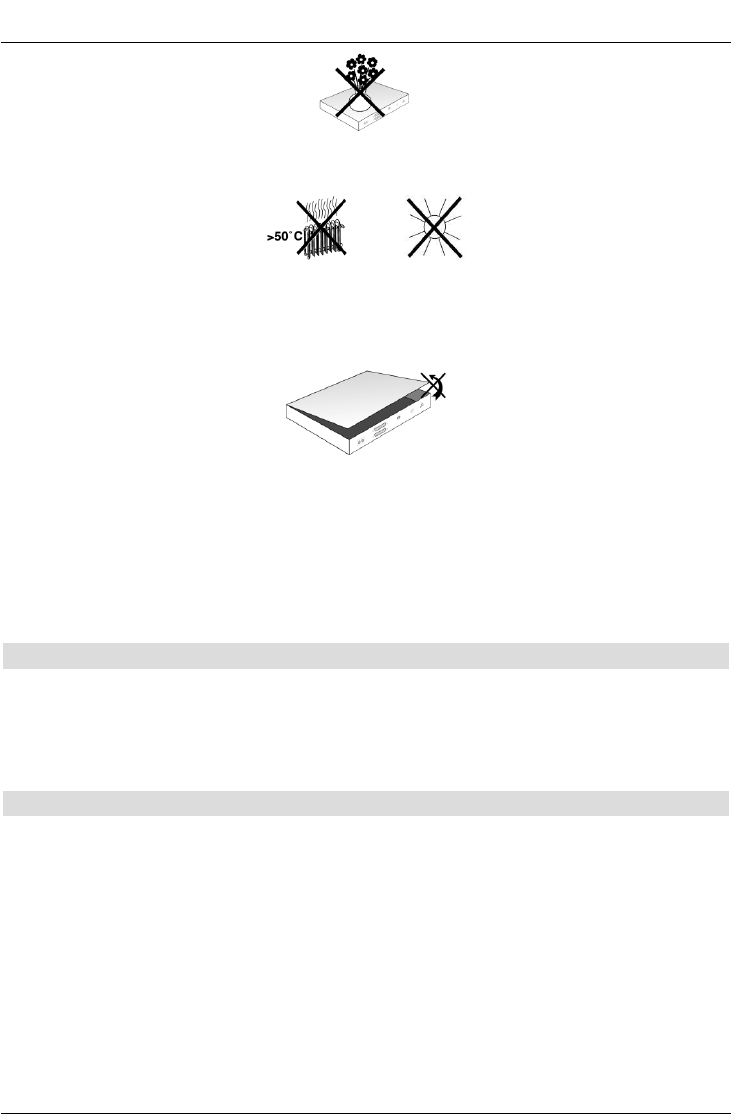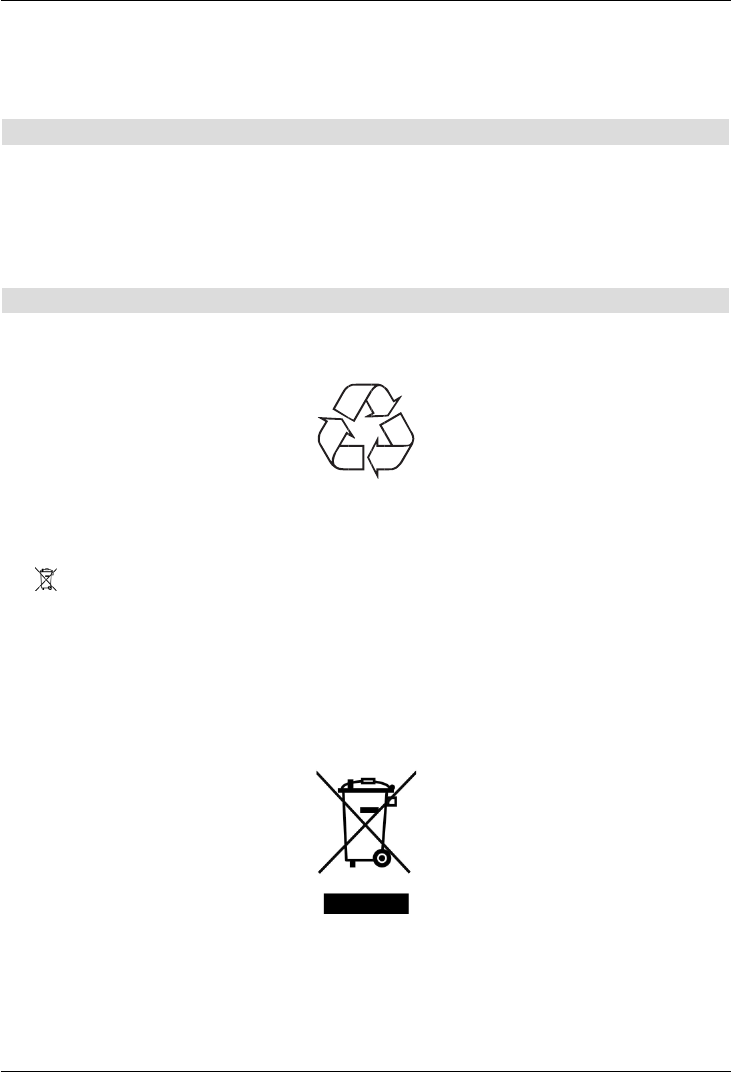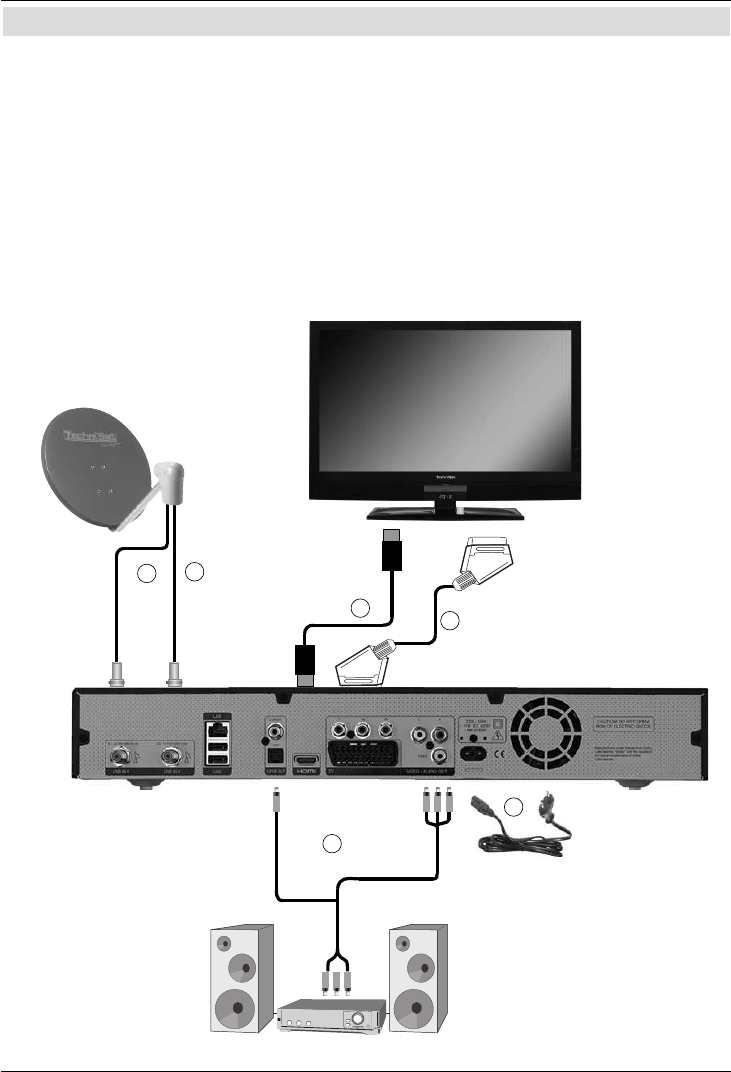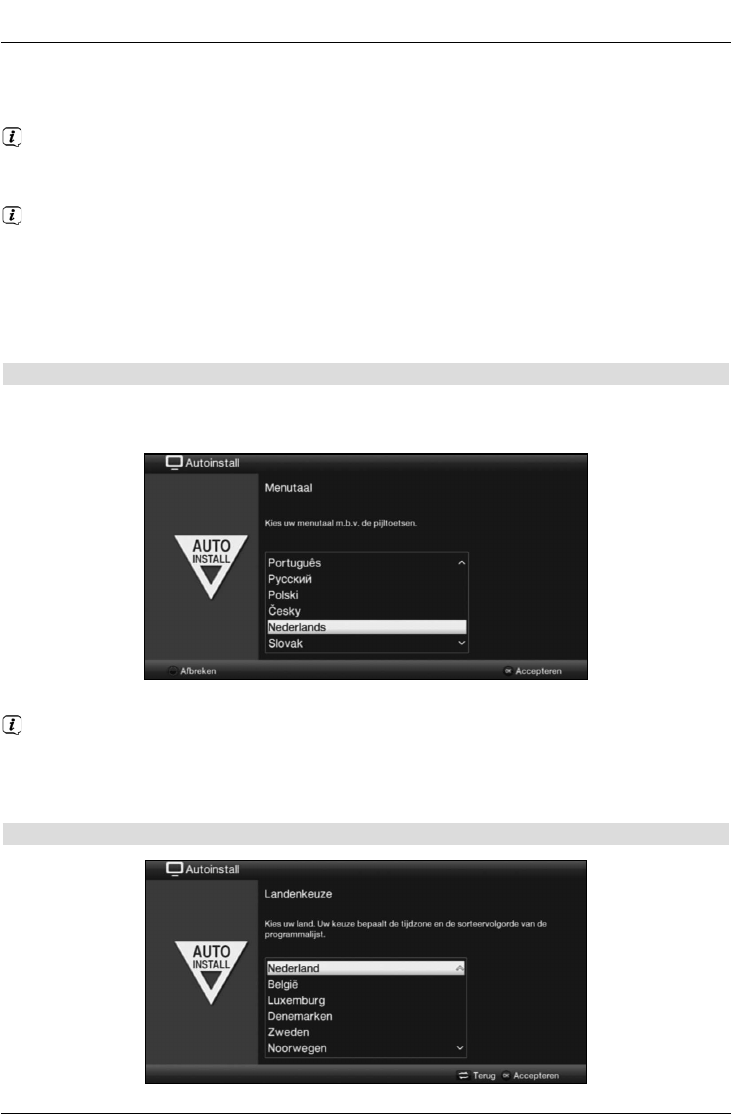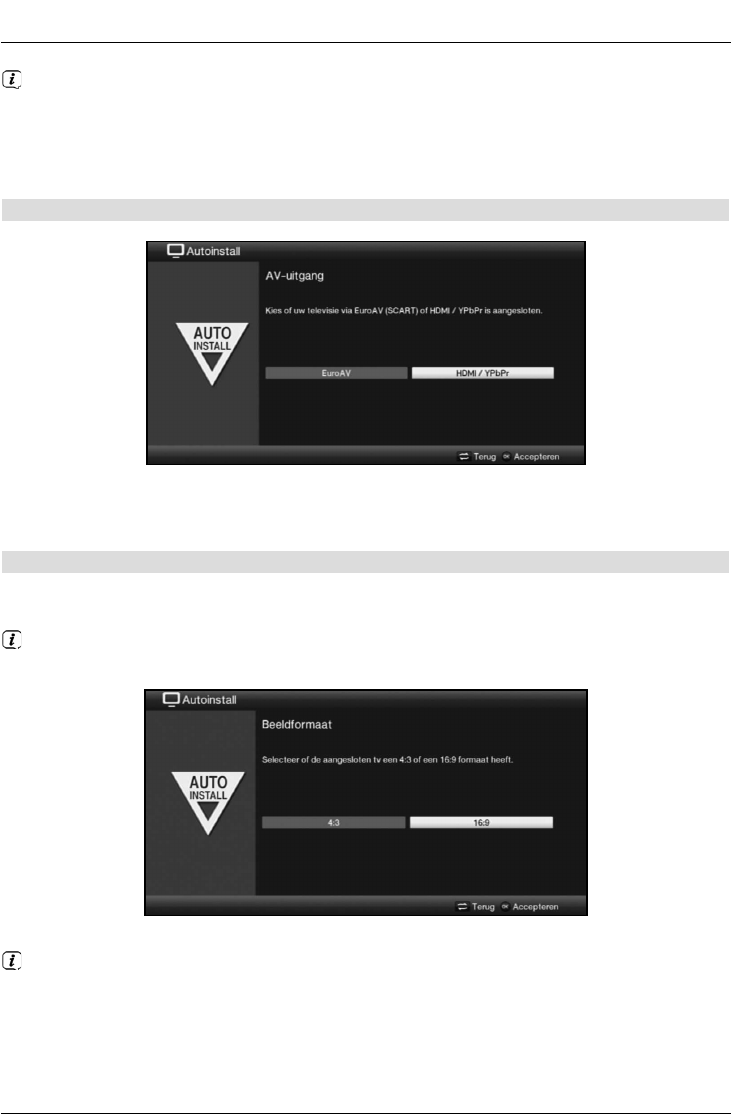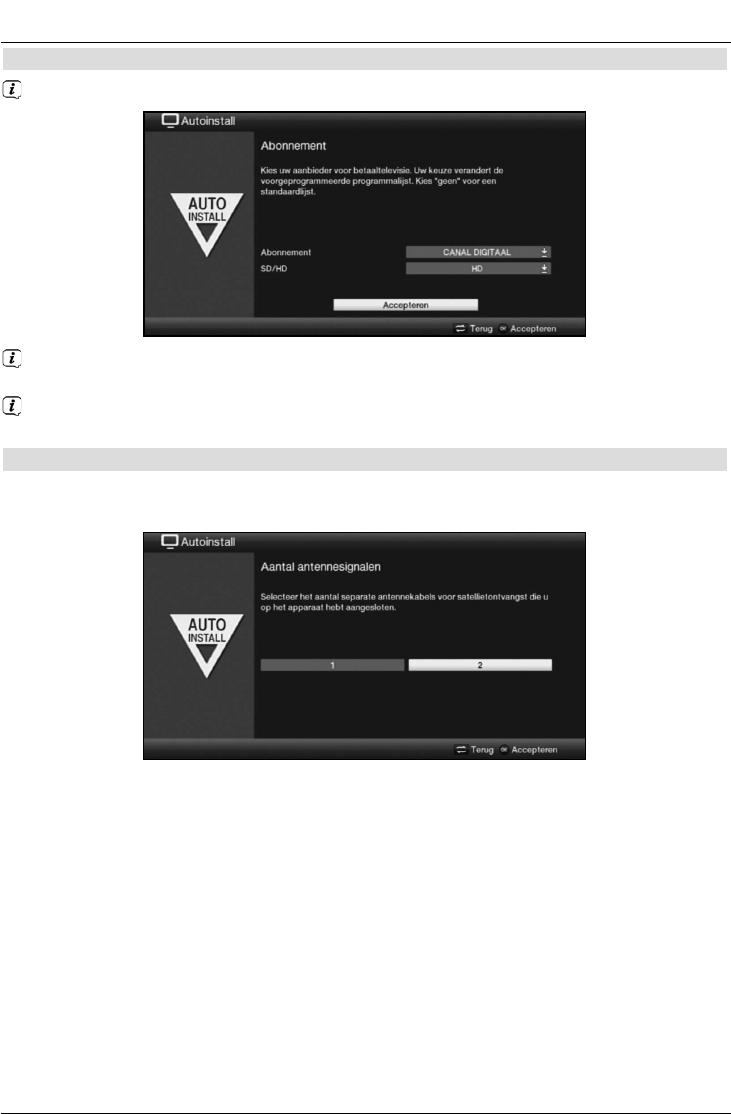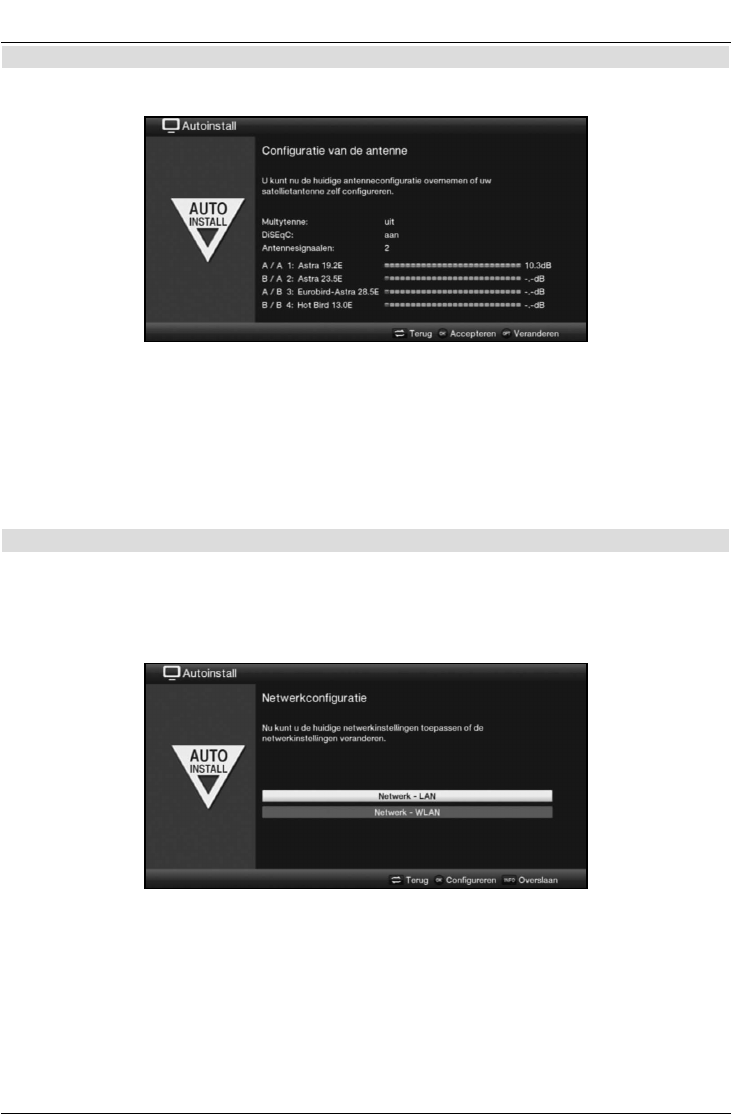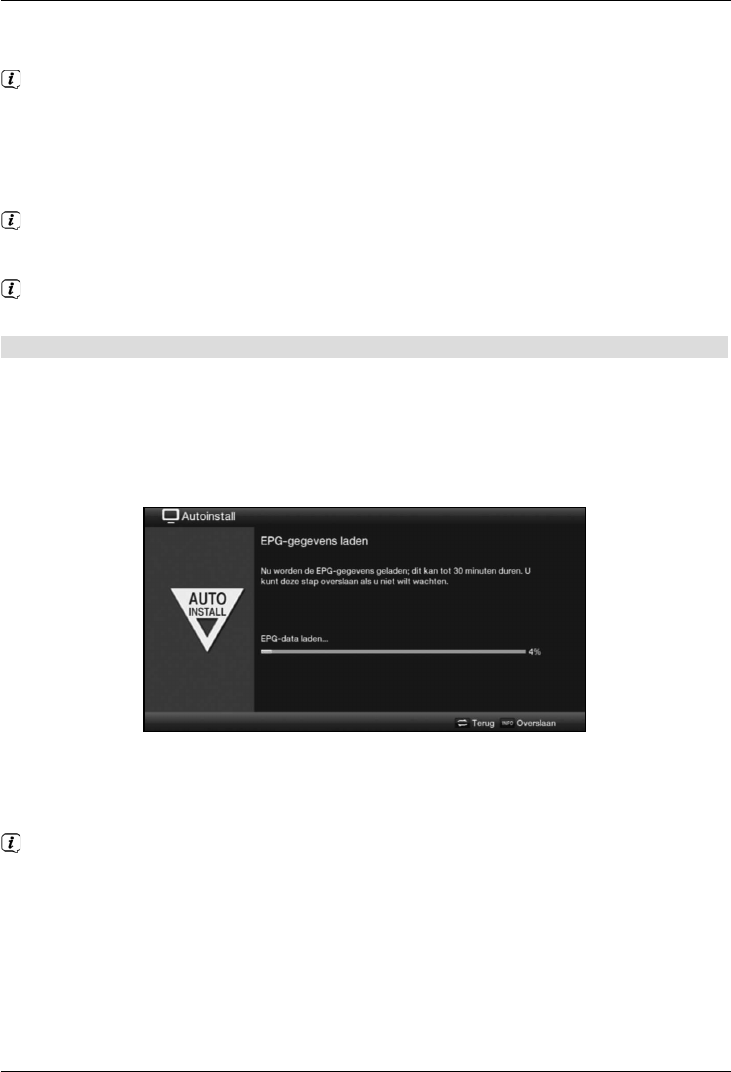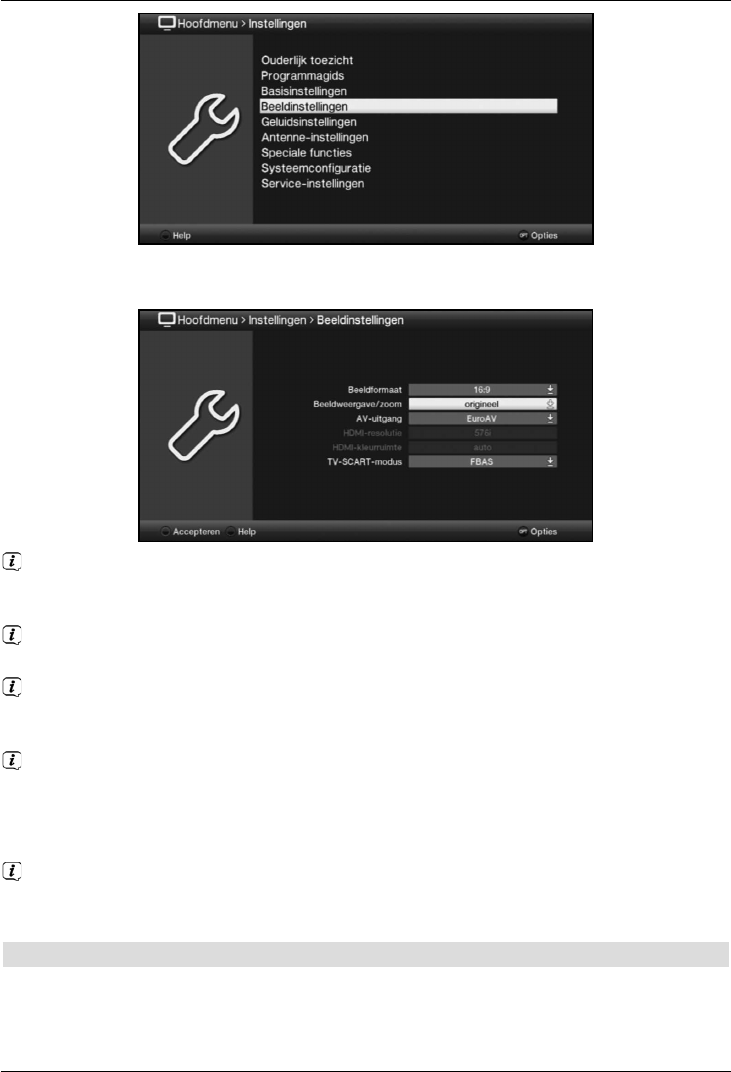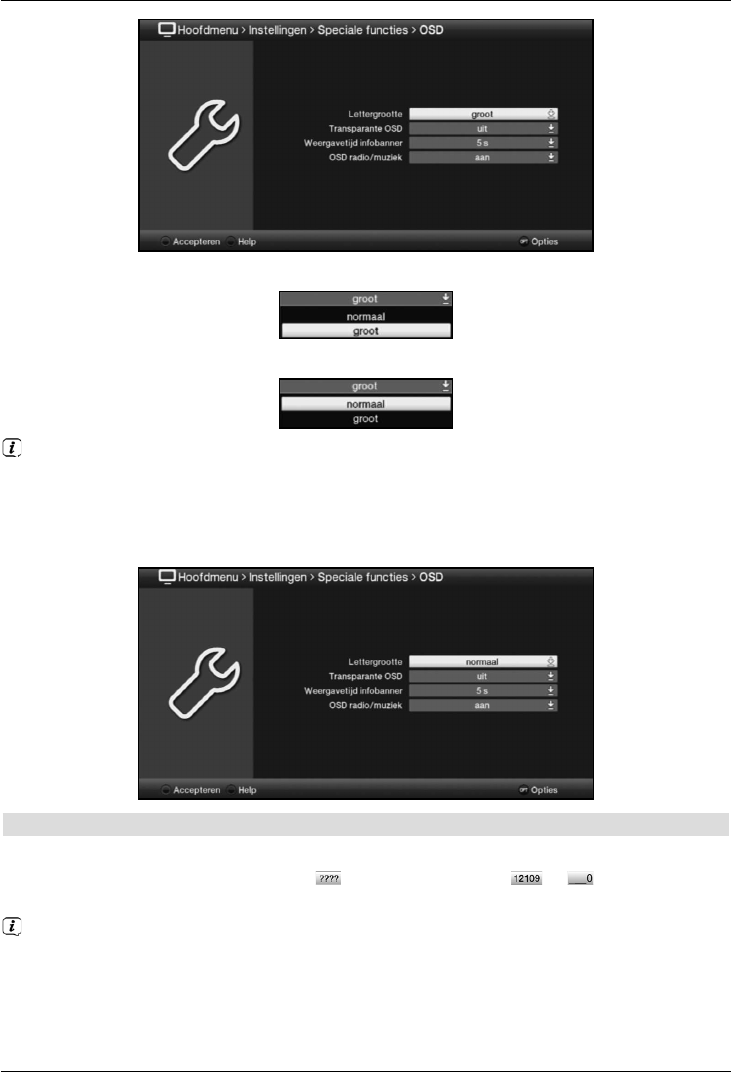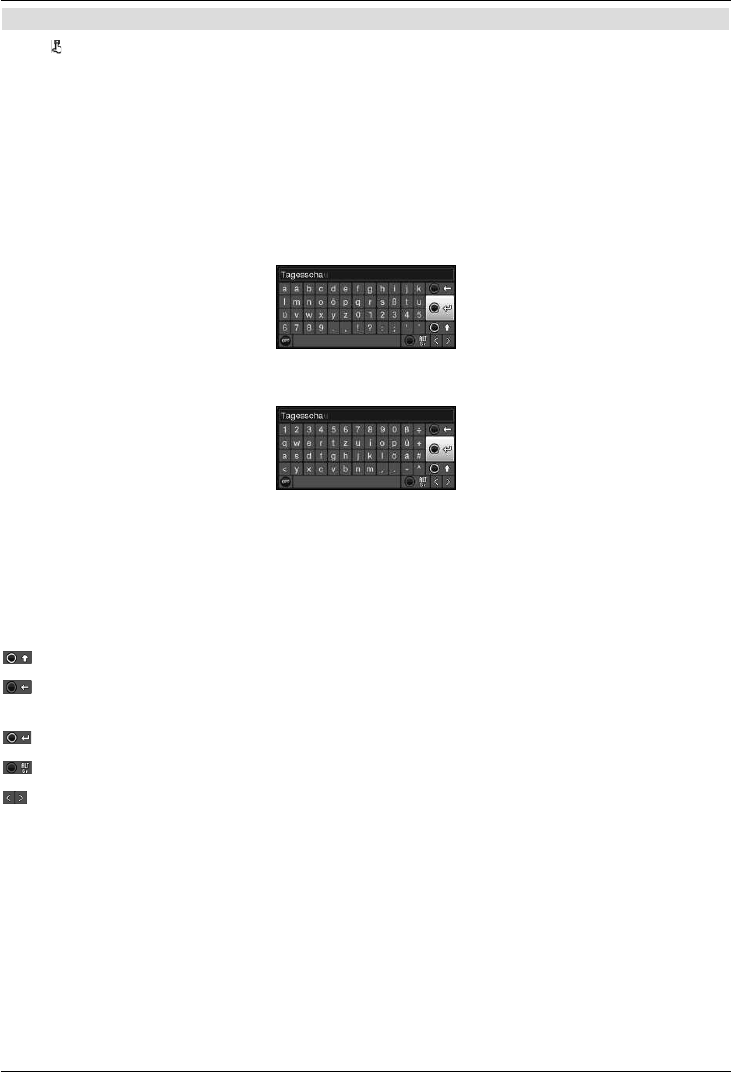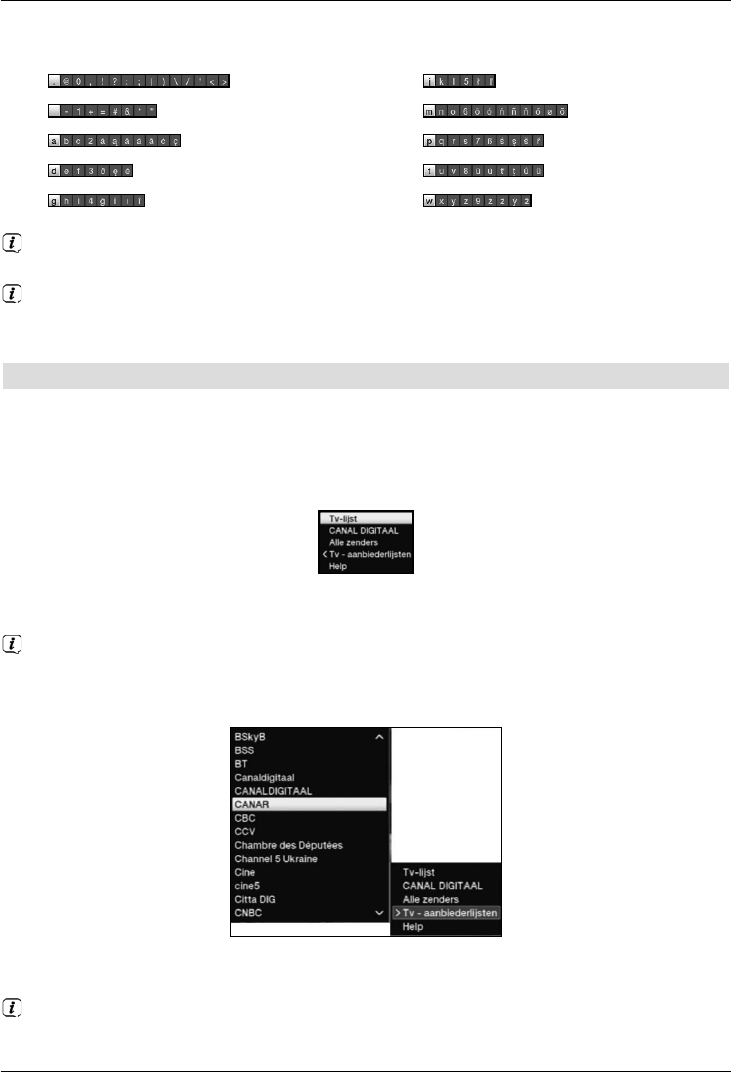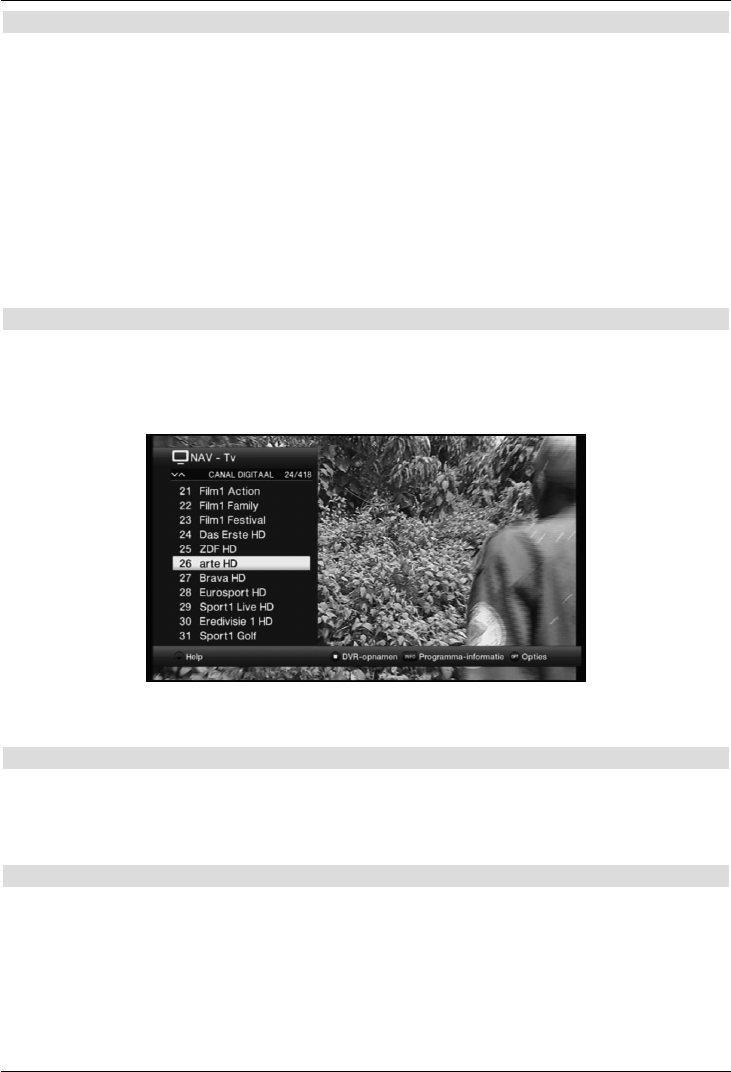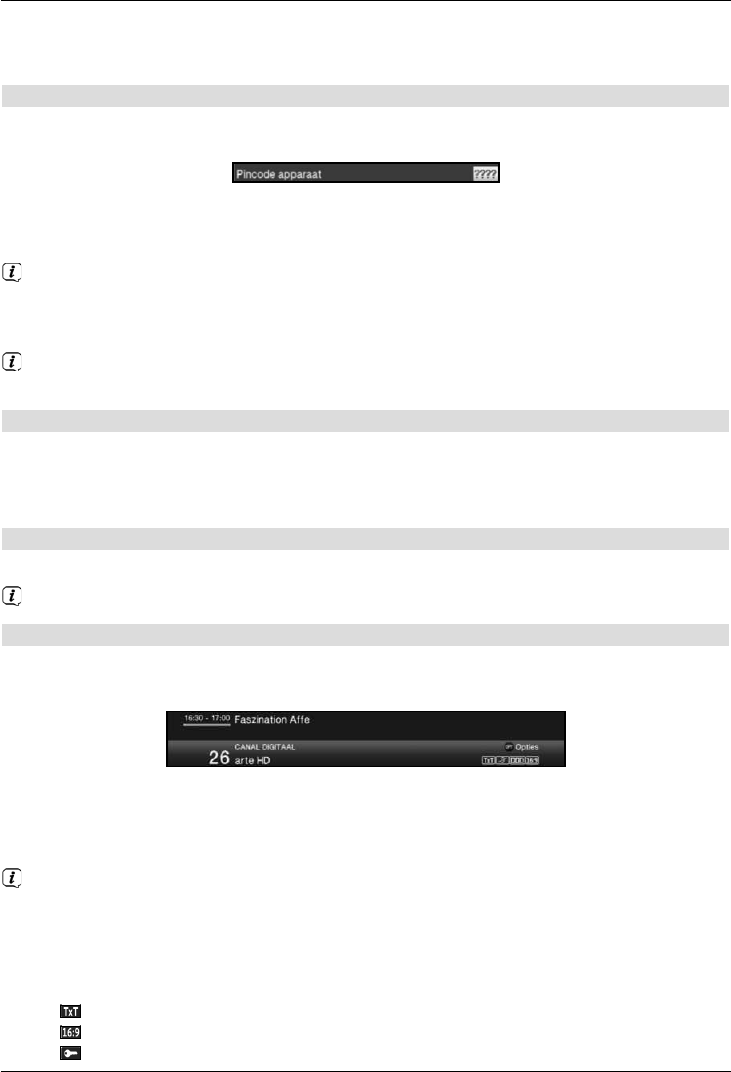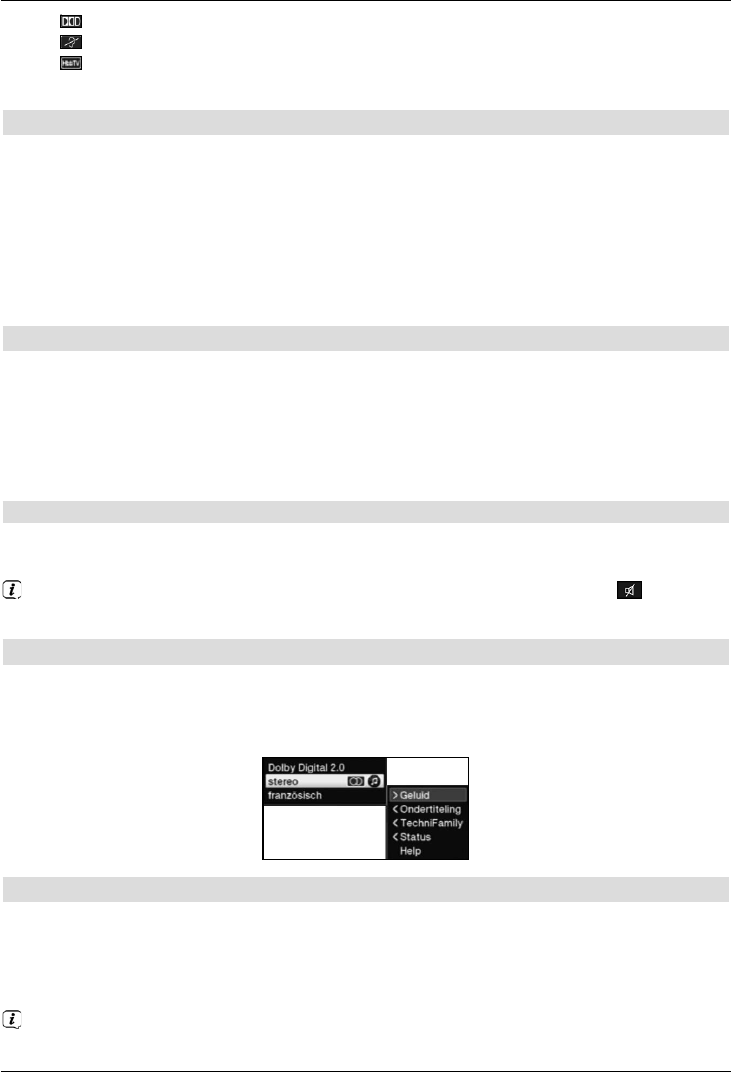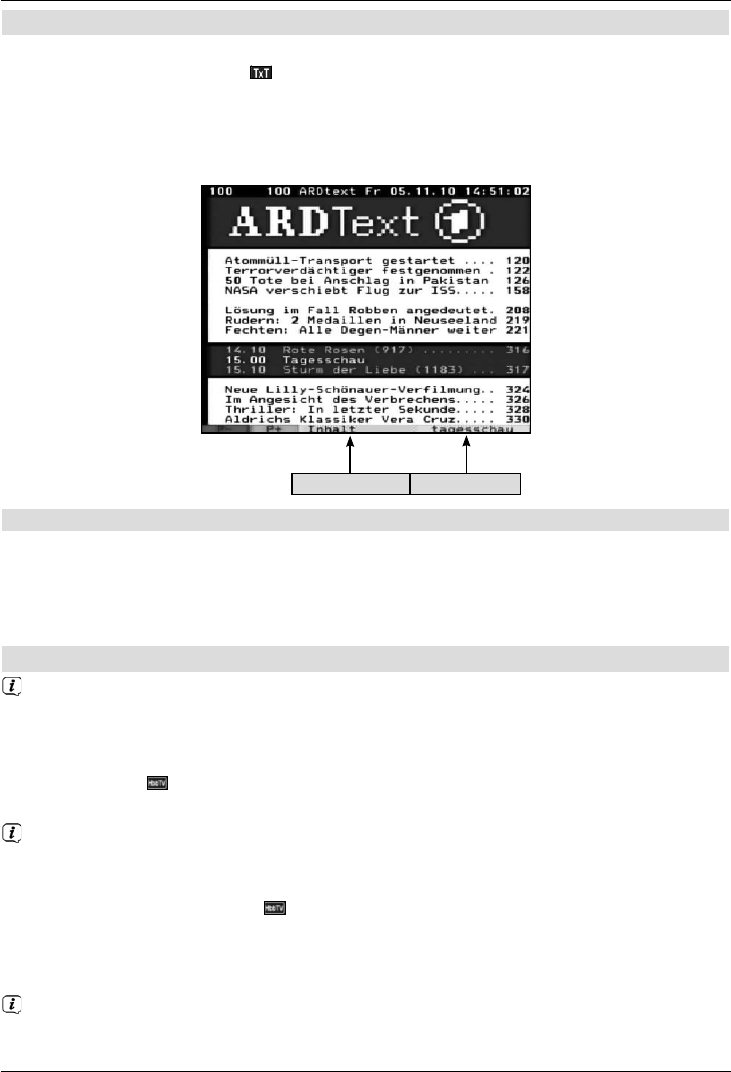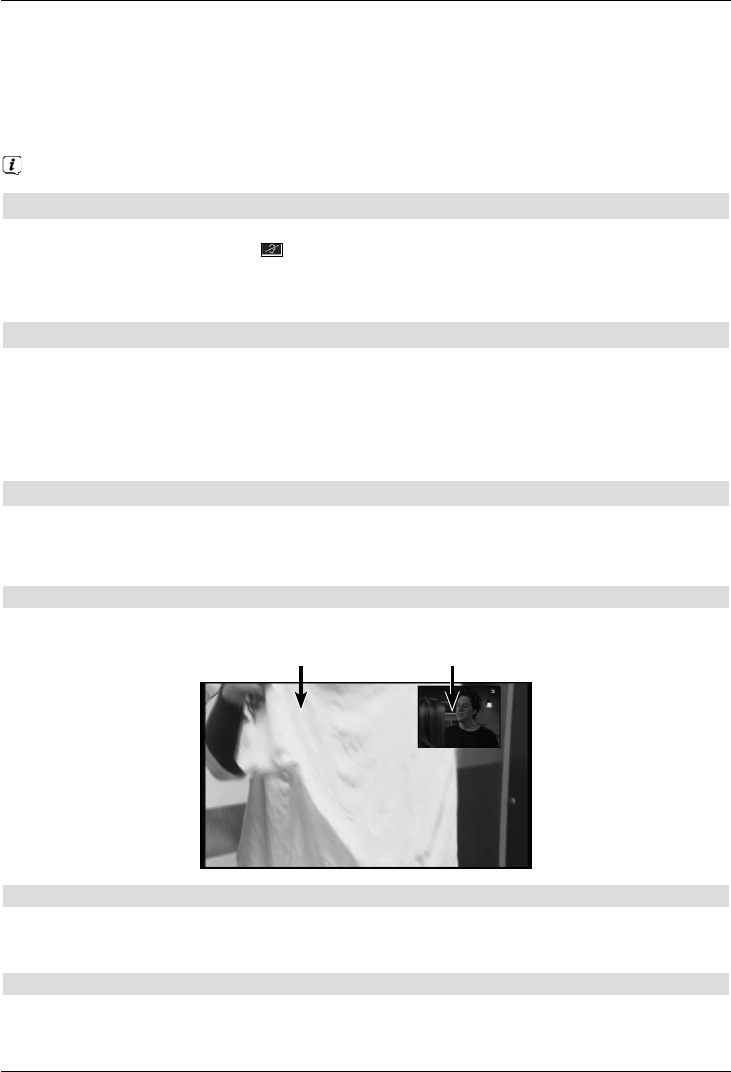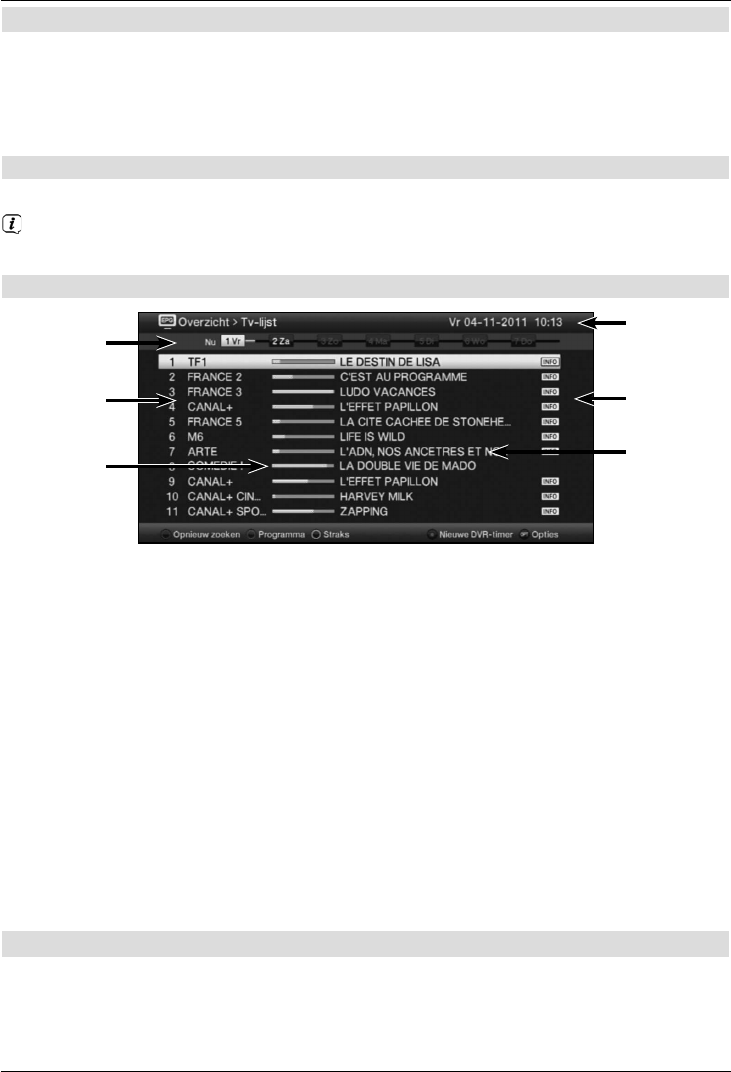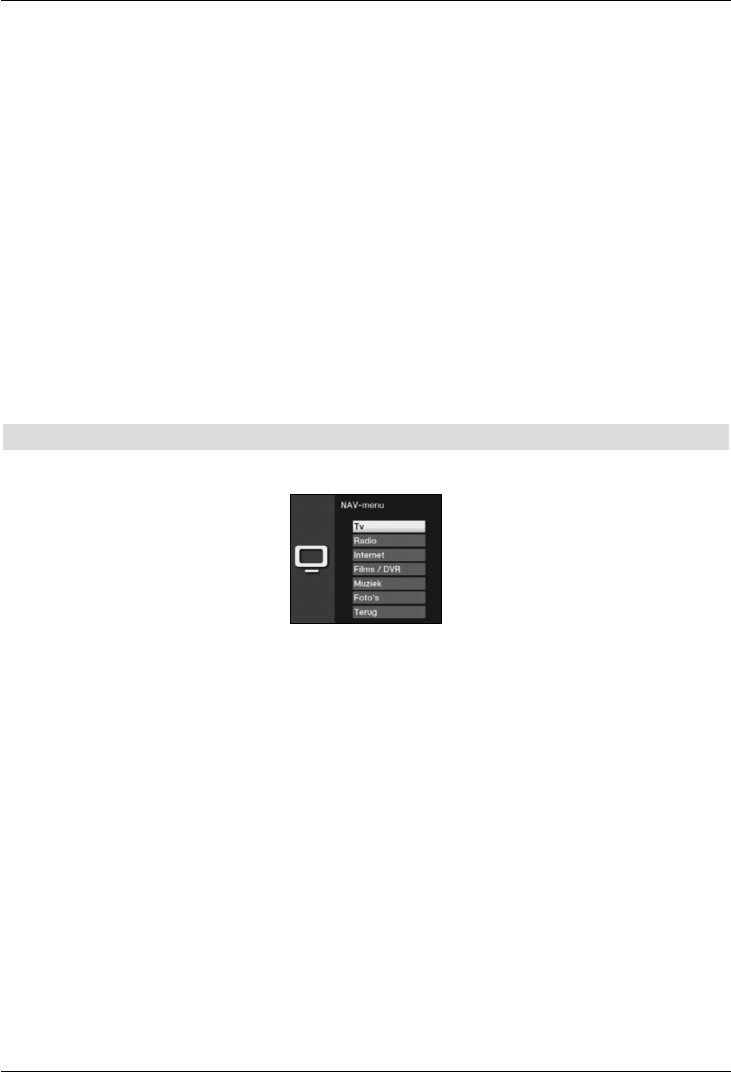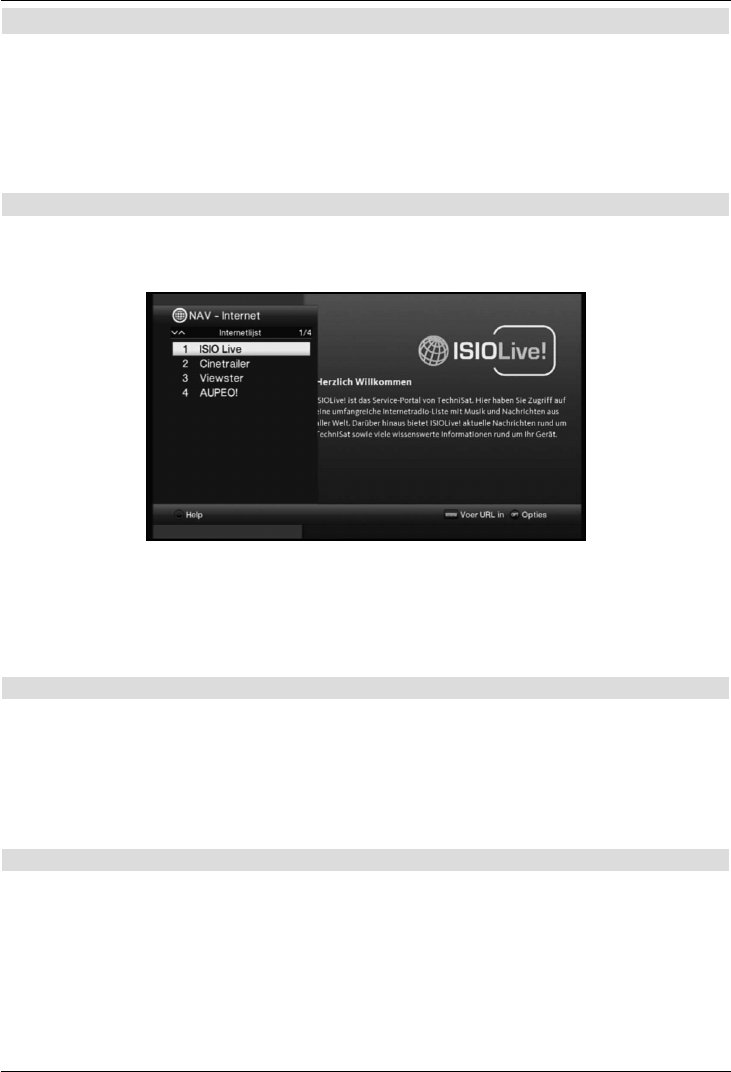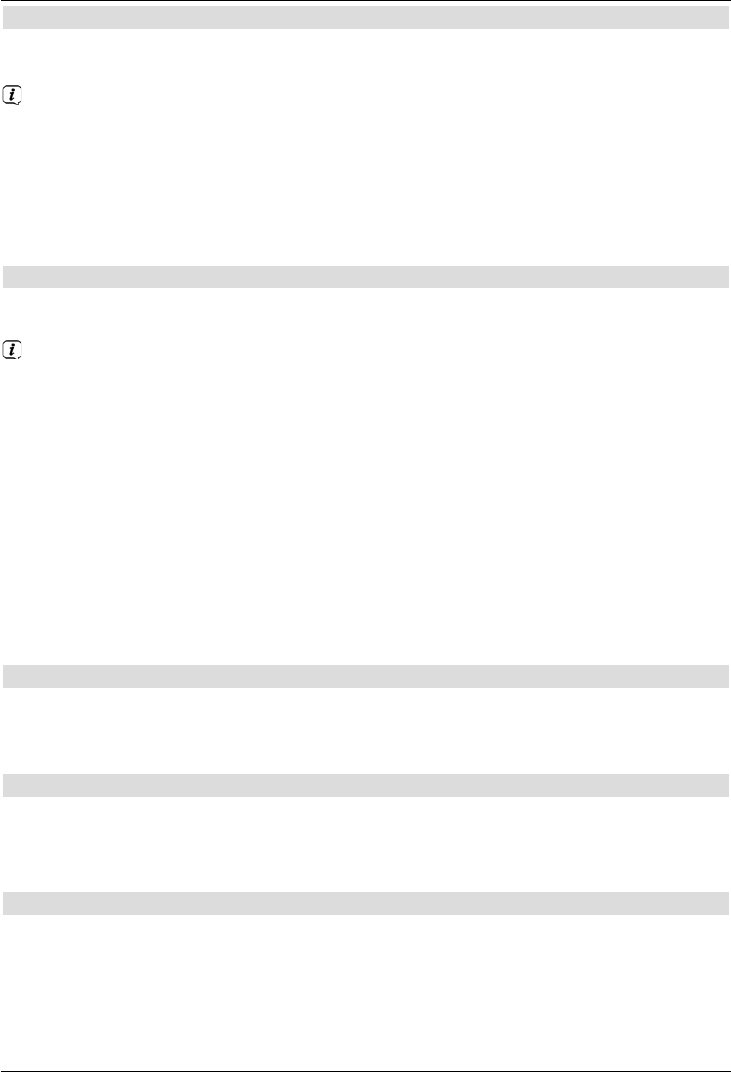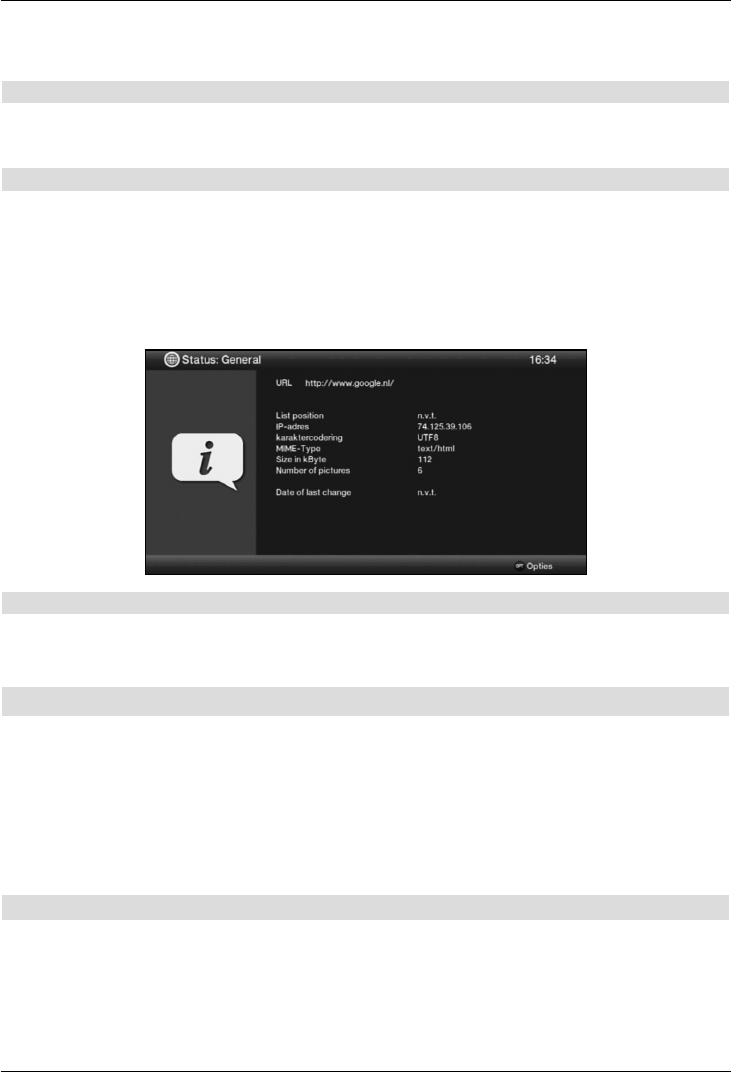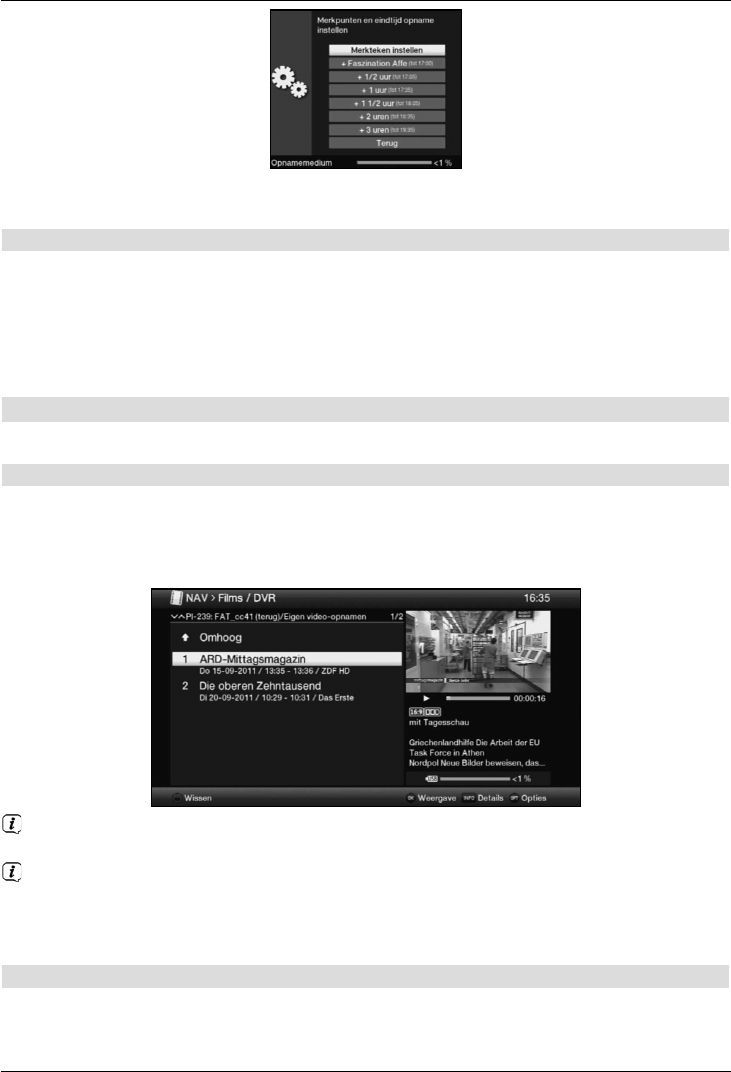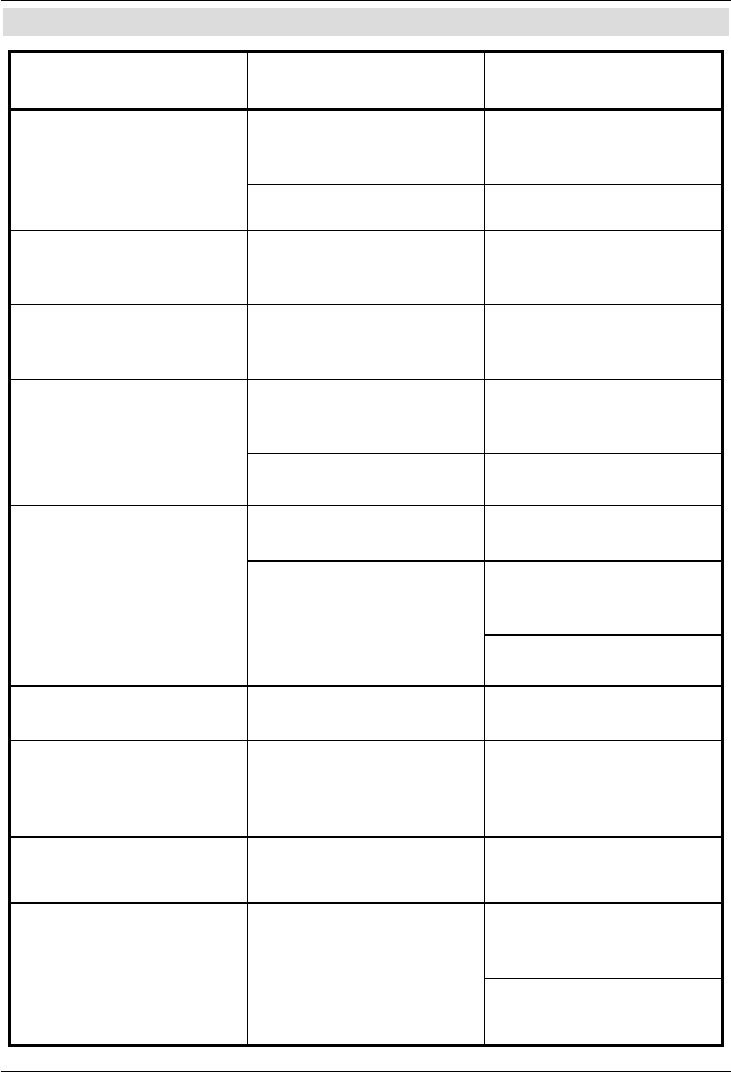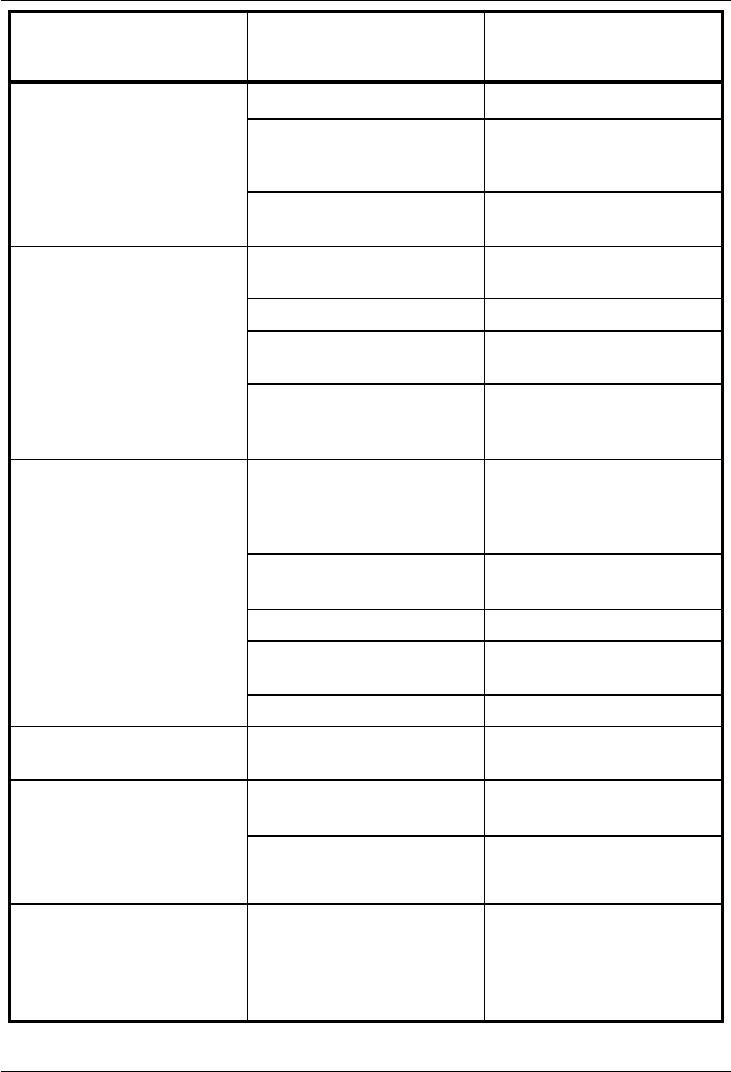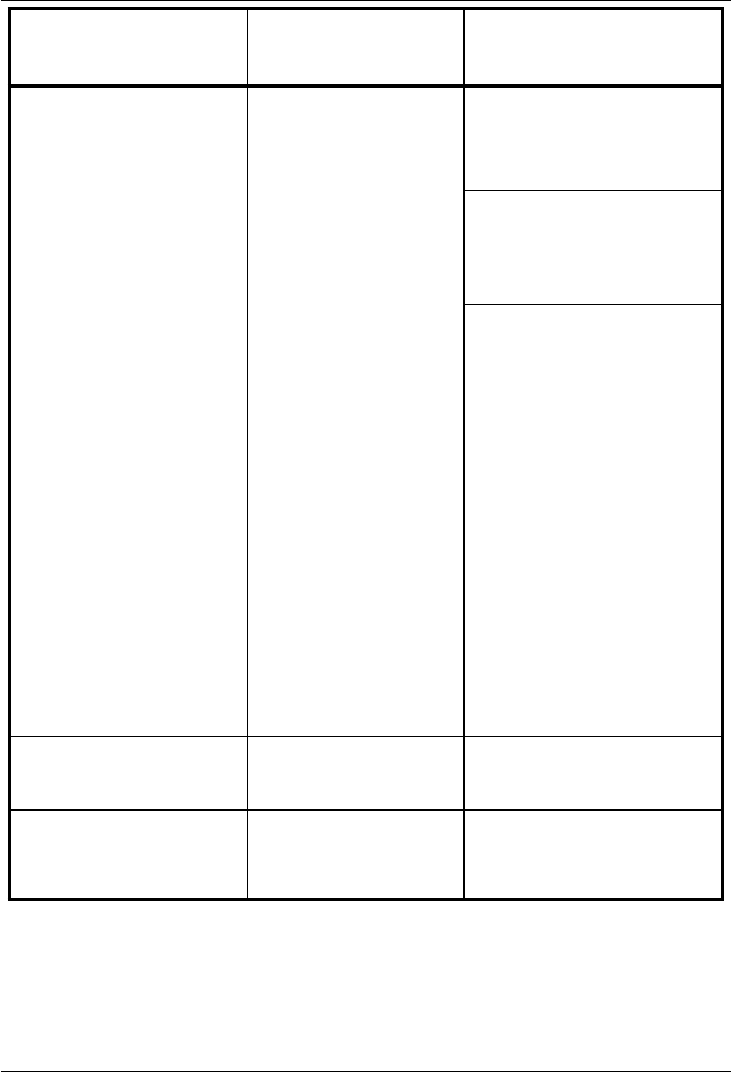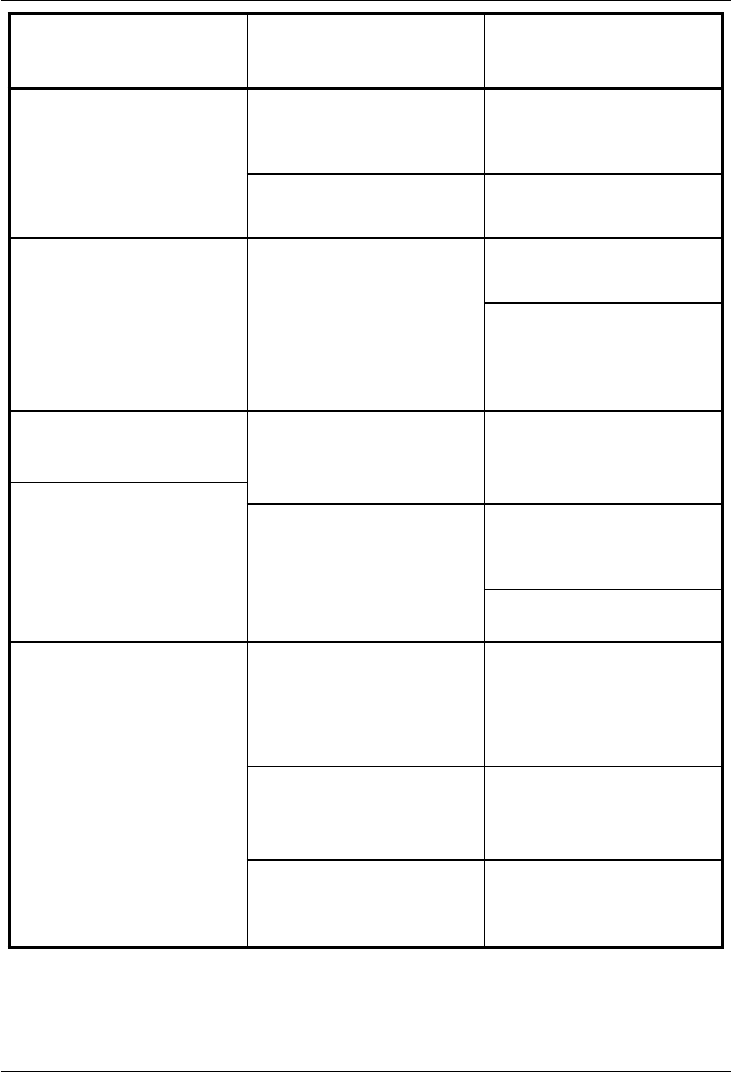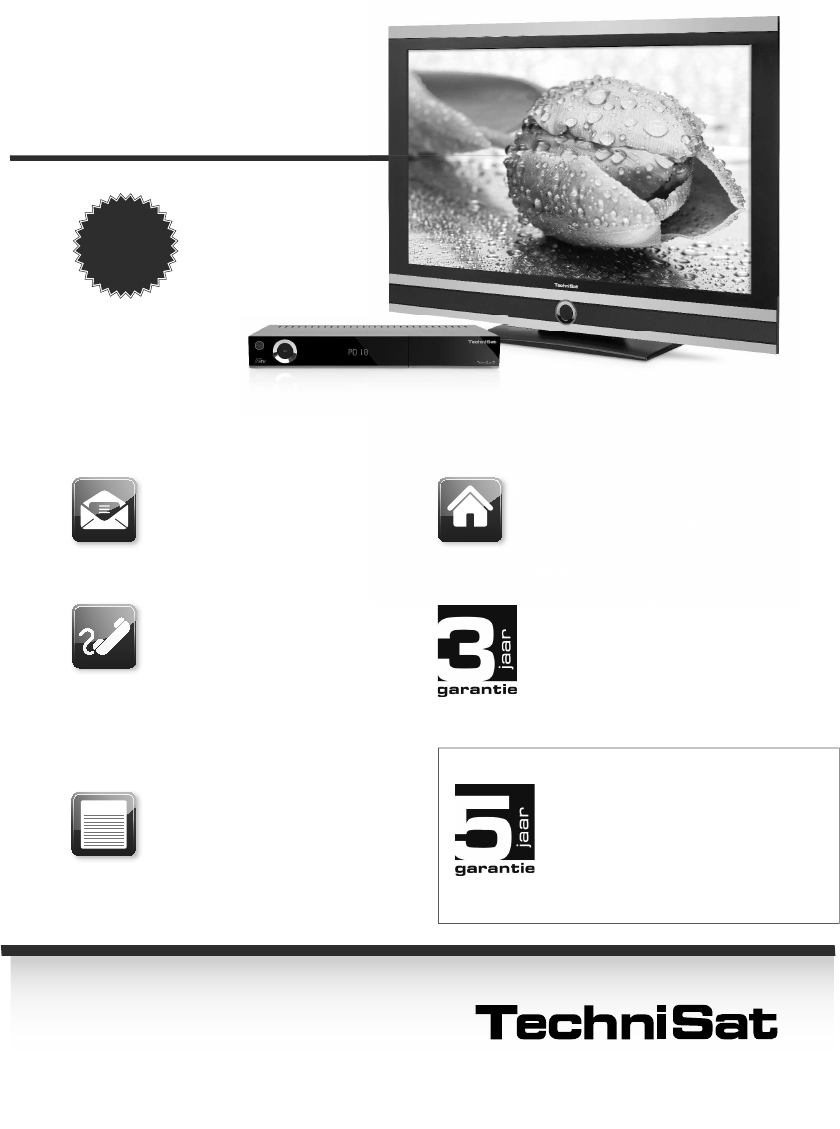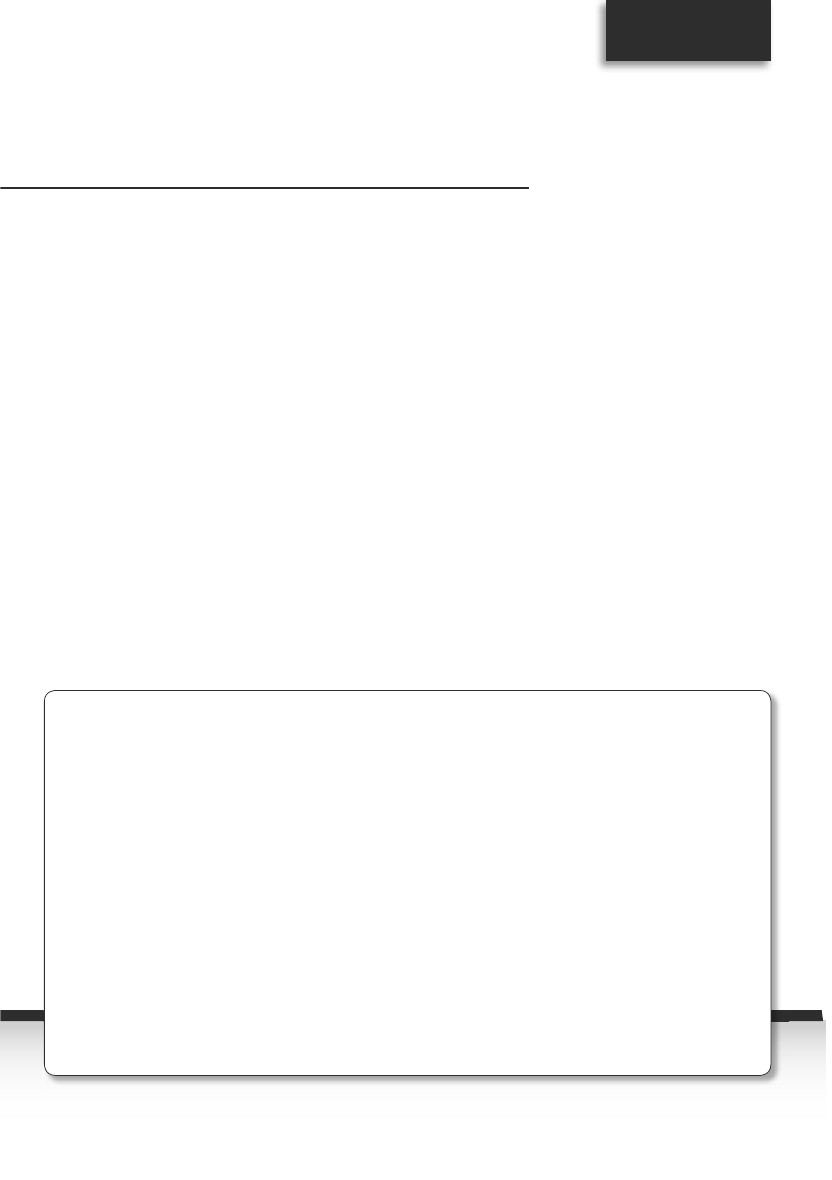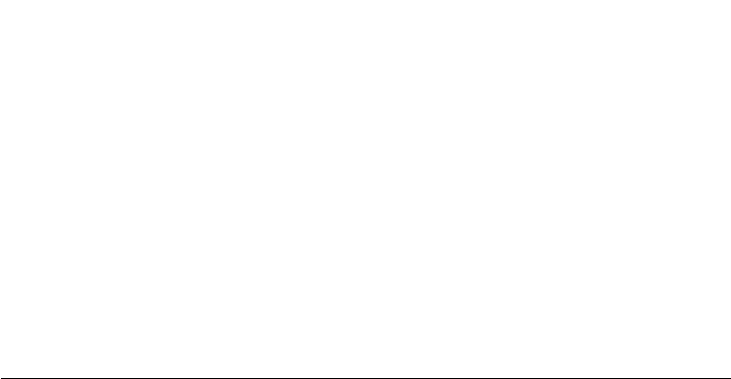Servicerapport voor de garantieclaim
Als uw apparaat ondanks onze uiterst moderne productiewijze en voortdurende kwaliteitscontroles tegen alle verwachting
een defect vertoont, verzoeken wij u om eerst contact op te nemen met onze technische hotline onder +49 (0) 3925 9220
1806 (voor telefoongesprekken vanuit het buitenland gelden de gebruikelijke tarieven). Als het probleem niet op deze
manier kan worden opgelost, verzoeken wij u om contact op te nemen met uw dealer of leverancier. Vul hiertoe vooraf het
volgende servicerapport in.
Het serie- en artikelnummer
bevinden zich op de achterzijde
van de doos of op het apparaat.
Artikel-nr.:
Serie-nr.
Houd er rekening mee dat een reparatie in het kader van de garantie alleen snel en vlot kan verlopen als dit volledig
ingevulde servicerapport samen met het aankoopbewijs (leveringsbon, rekening, kassabon o.a.) en het defecte apparaat in
de originele verpakking inclusief alle toebehoren (bijv. netsnoer, afstandsbediening) en met een nauwkeurige omschrijving
van het defect zijn opgestuurd. U krijgt het servicerapport met de bijbehorende opmerkingen van onze servicewerkplaats
samen met het gerepareerde apparaat terug.
Postcode:
Woonplaats:
Achternaam:
Straat:
Telefoon:
optioneel
Voornaam:
Servicerapport
Registratiekaart
Servicerapport
Beschrijving van de storing
Opmerking
(hier afknippen a.u.b.)
✂
Geef een korte beschrijving van het defect aan uw apparaat
TechniSat-registratiekaart
3 jaar garantie
Door het opsturen van de volledig ingevulde en ondertekende TechniSat-registratiekaart, wordt uw wettelijke, 2-jarige
garantie omgezet in een 3-jarige garantie. Hierdoor wordt u gedurende 3 jaar vanaf de aankoopdatum (zoals aangegeven
op de aankoopbon) van uw wettelijke verplichting verlost om een fabricagefout te bewijzen en wordt bij een garantieclaim -
naar oordeel van TechniSat -, uw apparaat zonder kosten gerepareerd of door een zogoed als nieuw en vergelijkbaar apparaat
vervangen.
Aankoopdatum:
TechniSat-
dealer-nr.:
in te vullen door de dealer, wanneer de registratie
bij de dealer heeft plaatsgevonden
(voor eventuele nadere
inlichtingen)
Datum, handtekening
Opmerking
Door uw handtekening gaat u ermee akkoord dat TechniSat Digital GmbH uw adres gebruikt om informatie via de post en evt. e-mail informatie op te sturen
en contact met u op mag nemen. Uw gegevens worden niet aan derden doorgegeven. Uw toestemming kunt u te allen tijde schriftelijk herroepen bij TechniSat
Digital GmbH, TechniPark, D-54550 Daun/ Vulkaneifel, Duitsland (ter attentie van de verantwoordelijke voor gegevensbescherming) of per e-Mail aan
bescherming_privacy@technisat.de. Het omzetten van de 2-jarige wettelijke garantietermijn in een 3-jarige garantietermijn, vindt alleen plaats na het
aankruisen van het eerste vakje en het ondertekenen van de registratiekaart.
Belangrijk: aankruisen voor registratie
Garantie
3
jaar
Achternaam:
Straat:
Telefoon:
optioneel
E-mail:
optioneel
Serie-nr.
Gekocht bij:
Voornaam:
Ja, ik wil mijn wettelijke, 2-jarige garantietermijn omzetten in een 3-jarige garantietermijn en verleen
daarom toestemming aan TechniSat mijn adres te gebruiken om per post informatie toe te sturen.
Ja, ik wil ook informatie per e-mail ontvangen (optioneel).
Dit veld moet worden ingevuld om aanspraak op
de garantie te kunnen maken!
Postcode:
Woonplaats: